
Banyak yang telah dibuat dari fitur Live Photos baru Apple dan dengan alasan yang bagus, fitur ini sangat keren dan cara yang bagus untuk menyimpan kenangan khusus. Jika Anda memiliki Apple Watch, Anda dapat melihat Live Photos dan bahkan mengubahnya menjadi tampilan jam.
Untuk melihat Foto Langsung di Apple Watch, Anda harus menyelaraskan foto ke sana terlebih dahulu. Kami menjelaskan bagaimana melakukannya dengan sangat detail , Tetapi untuk keperluan artikel ini, kami ingin menunjukkan kepada Anda cara memotong ke pengejaran.
Melihat Foto Langsung di Apple Watch Anda
Apa yang mungkin ingin Anda lakukan adalah menambahkan beberapa Live Photos pilihan Anda ke Favorit. Ini menjamin bahwa mereka mudah ditemukan dan Anda akan dapat melihatnya dengan cepat dan mengubahnya menjadi tampilan jam.
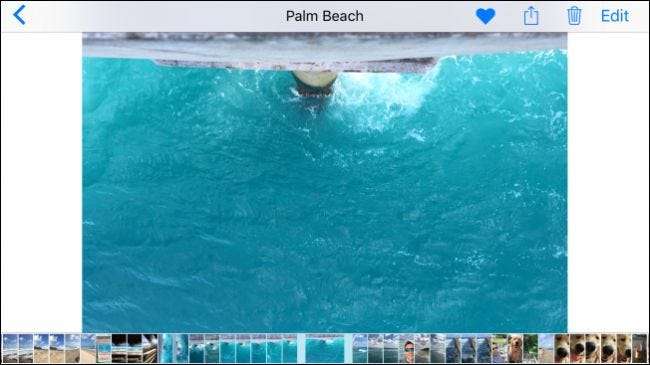
Selanjutnya, buka aplikasi Tonton di iPhone Anda dan periksa untuk memastikan album bersama Sinkronisasi Foto diatur ke "Favorit". Jelas, Anda selalu dapat membuat album khusus hanya dengan Live Photos tetapi untuk tujuan kami, ini akan berfungsi dengan baik.
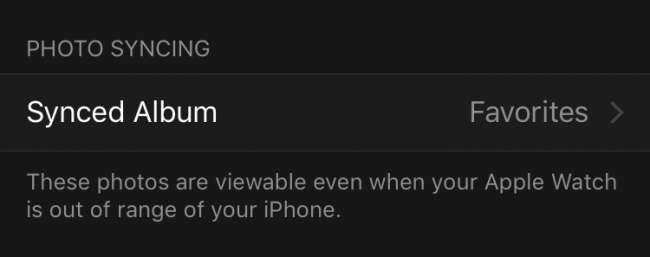
Dengan langkah ini, kita sekarang dapat beralih ke Tontonan kita dan melihat Foto Langsung kita di atasnya. Untuk melakukannya, buka aplikasi Foto di Jam tangan Anda.

Dengan aplikasi Foto terbuka, Anda dapat melihat dan melihat semua yang ada di folder tersinkron Anda, yang merupakan Favorit kami dan karenanya berisi semua Live Photos yang kami inginkan.
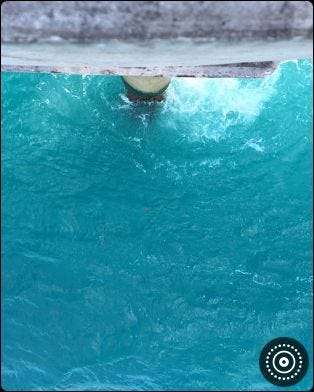
Untuk melihat Live Photo tertentu di Apple Watch Anda, cukup letakkan ujung jari Anda di bagian depan arloji dan foto akan diputar setelah jeda yang sangat singkat.
Membuat Tampilan Jam dari Live Photo
Untuk dengan cepat mengubah Live Photo menjadi Tampilan jam, tekan dan tahan ujung jari Anda di atasnya hingga layar "Buat Tampilan Jam" ditampilkan.

Ketuk layar "Buat Tampilan Jam" dan Live Photo Anda akan diubah menjadi tampilan jam baru.
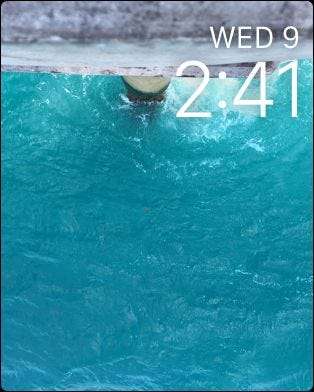
Metode lain untuk membuat tampilan jam Live Photo adalah dengan menekan dan menahan tampilan jam Anda saat ini hingga Anda dapat memilih tampilan jam baru. Geser ke kanan sampai Anda melihat layar "Baru".
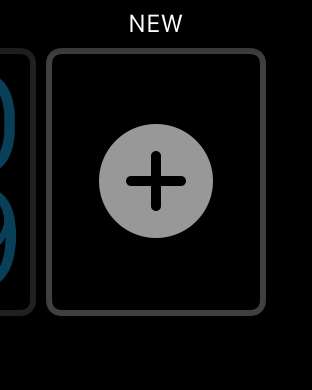
Sekarang jentik ke atas hingga Anda dapat memilih opsi "Foto". Ketuk lagi untuk menyetelnya sebagai tampilan jam baru Anda.
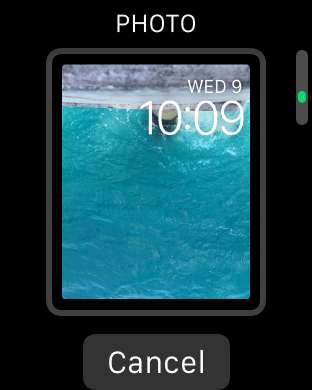
Jika tidak berorientasi seperti yang Anda inginkan, tekan dan tahan tampilan jam lagi sampai Anda melihat opsi "Sesuaikan". Tekan tombol "Customize" dan Anda akan dapat memindahkan foto ke kiri atau kanan sampai Anda mendapatkannya seperti yang Anda inginkan.
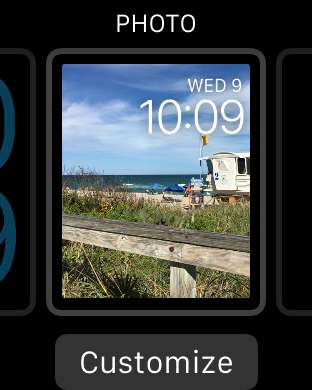
Setelah Anda mengatur tampilan jam Live Photo sesuai keinginan Anda, kapan pun Anda melihat Jam untuk melihat waktu, jam akan beranimasi. Anda tidak perlu berinteraksi dengannya sama sekali untuk membuatnya melakukan ini, itu hanya akan hidup kapan pun Anda ingin memeriksa waktu.
Jika Anda ingin mempelajari lebih lanjut tentang cara mengambil Live Photos yang keren, Anda harus melakukannya lihat artikel kami tentang topik ini. Di sisi lain, jika Anda ingin mempelajari cara berbagi Live Photos dengan cepat dengan pengguna non-Apple lainnya seperti di Facebook atau Instagram, kami membantu Anda di sana juga.
Semoga artikel ini bermanfaat bagi Anda. Jika Anda memiliki pertanyaan atau komentar yang ingin Anda tambahkan, silakan tinggalkan umpan balik Anda di forum diskusi kami.







